本文深入探讨了电脑蓝屏死机问题的多种修复方法,从蓝屏错误代码解读到系统文件修复,以及驱动程序更新和硬件检查,并分析了软件冲突和恶意软件的潜在影响,最后还强调了Windows系统更新的重要性。掌握这些方法,可以有效解决蓝屏问题,并提高电脑系统的稳定性。希望大家能够学会如何高效地解决'怎么修复蓝屏'这个问题。
蓝屏错误代码的解读:找到问题的根源
面对蓝屏,首先要做的就是冷静观察并记录下蓝屏界面显示的错误代码,例如:0x0000007B、0x0000007F等等。这些代码是系统崩溃的关键线索,能帮助我们快速定位问题所在。
不同的错误代码对应着不同的问题,例如,0x0000007B通常与硬盘驱动器或系统文件有关,而0x0000007F则可能与内存或硬件问题有关。许多在线资源和专业论坛能够提供这些错误代码的详细解释,根据代码信息可以迅速缩小排查范围,有效提升修复效率。
例如,一个用户遇到0x0000007B的蓝屏错误,通过查找资料发现,该代码通常是由于硬盘驱动器故障或者系统文件损坏导致的。 因此,他可以优先检查硬盘健康状况或尝试修复系统文件,而不是盲目尝试所有可能的解决方案。这种方法能节省时间,并提高解决问题的效率。
驱动程序更新与硬件检查:排除硬件故障
蓝屏的另一个常见原因是驱动程序冲突或硬件故障。过时的、损坏的或与系统不兼容的驱动程序可能会导致系统崩溃。因此,定期更新驱动程序至关重要,尤其是显卡、声卡和网卡等关键硬件的驱动程序。
更新驱动程序可以通过设备管理器进行手动更新,也可以通过驱动程序更新软件自动进行。在更新驱动程序后,建议重启计算机,观察蓝屏问题是否得到解决。此外,还应检查硬件是否正常工作,例如内存条、硬盘等。可以通过内存测试工具或硬盘检测工具进行检查,以确保硬件的稳定性。
例如,一位用户经常遇到蓝屏,最后发现是显卡驱动程序过时造成的。更新到最新驱动程序后,蓝屏问题就消失了。这说明及时的更新驱动程序,预防潜在的驱动冲突和错误对于维护系统稳定至关重要。
另外,很多硬件老化都会引发蓝屏,比如内存条出现坏道、硬盘出现坏扇区等。如果检查发现硬件故障,则需要及时更换或维修,以确保系统运行的稳定性。
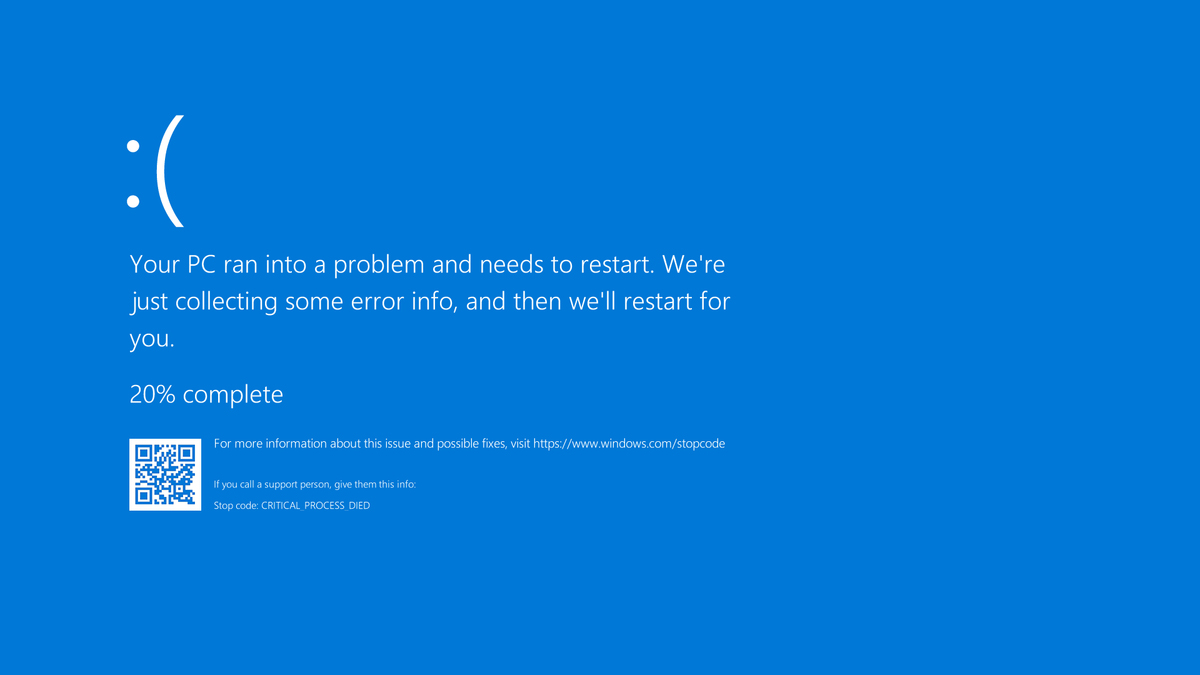
系统文件修复:重建系统完整性
- 检查系统文件完整性并修复损坏的文件
- 使用系统还原功能恢复到之前的稳定状态
- 运行SFC扫描修复受损的Windows系统文件
- 执行DISM命令,检查和修复系统映像
- 尝试使用Windows安装盘进行系统修复
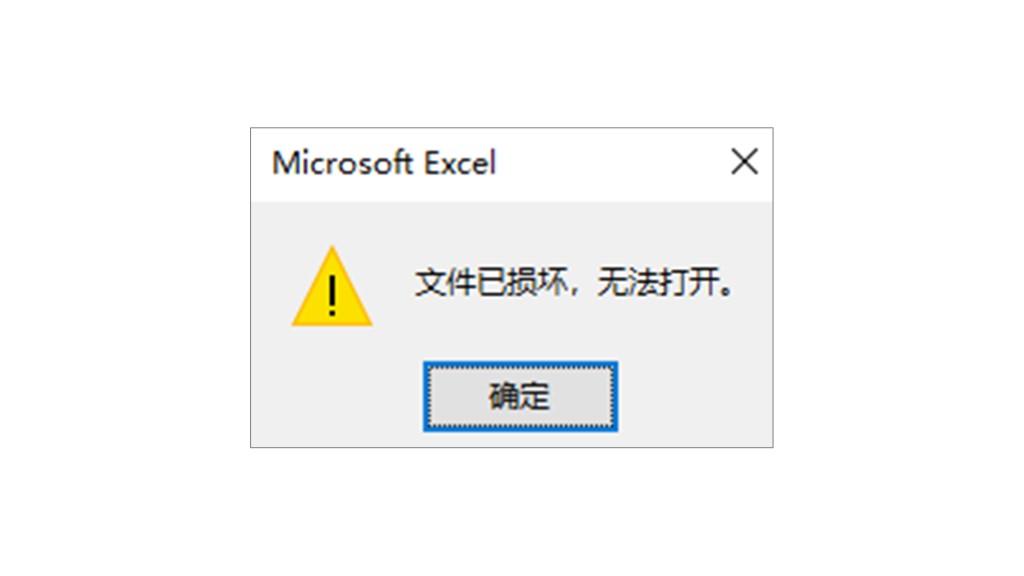
软件冲突与恶意软件:潜在的隐患
某些软件的冲突或者恶意软件的感染也可能导致蓝屏。如果近期安装了新的软件,可以尝试卸载该软件看看是否能解决问题。此外,可以运行杀毒软件进行全盘扫描,查杀可能存在的恶意软件。
在某些情况下,软件冲突并非显而易见。例如,两个看似无关的程序可能因为共享资源而发生冲突,进而引发系统不稳定,最终导致蓝屏。解决这类问题,需要用户细致地排查软件,并借助一些系统监控工具,观察程序的运行状态,分析潜在的资源冲突。
恶意软件对系统稳定性的威胁则更大,很多恶意软件会破坏系统文件,修改系统设置,导致系统崩溃,甚至蓝屏死机。因此,安装可靠的杀毒软件并定期更新病毒库非常重要。
Windows 系统更新:保持系统稳定性
Windows 系统的更新中经常包含重要的安全补丁和驱动程序更新,这些更新可以修复已知的错误和漏洞,从而提高系统稳定性,减少蓝屏发生的概率。 定期更新Windows系统,安装必要的更新补丁,可以有效降低蓝屏出现的几率。
有些更新包很大,下载更新可能会耗费大量时间,但是这些更新往往包含对系统安全和稳定的重要改进,切勿忽略。
除了Windows系统的更新,一些重要的应用程序也需要定期更新,以修复安全漏洞和错误,并获得更好的兼容性,从而减少软件冲突和蓝屏的可能性。

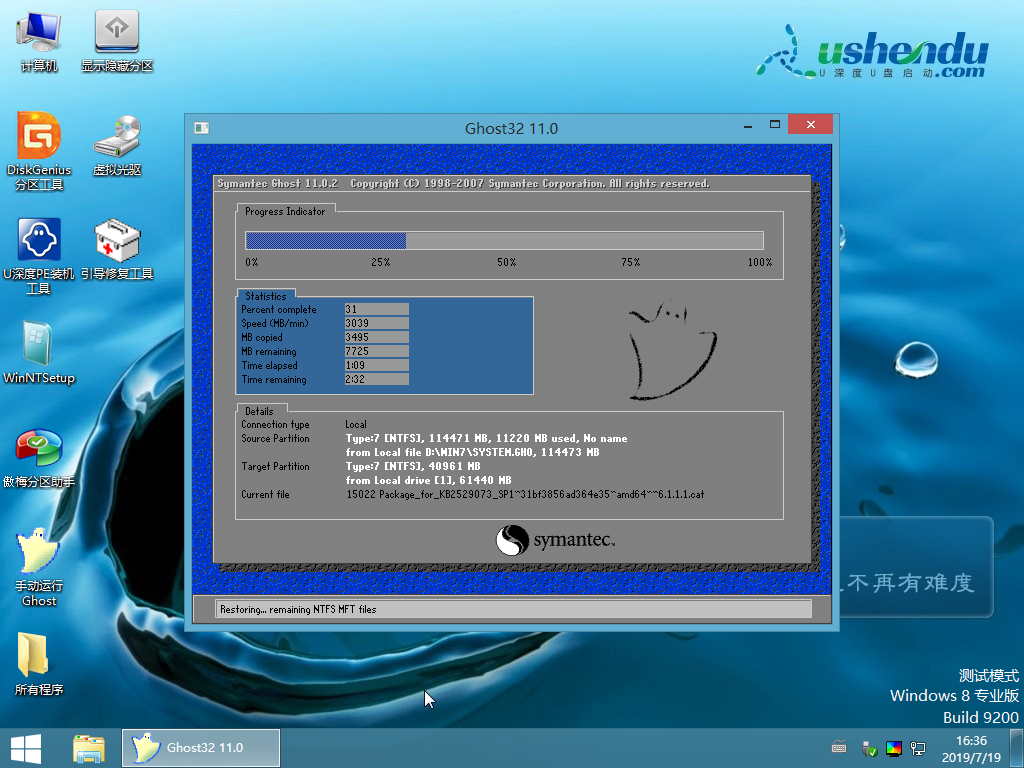
 鄂ICP备15020274号-1
鄂ICP备15020274号-1